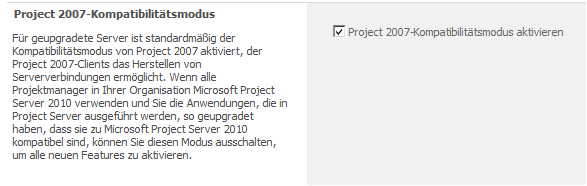Aktivieren des Project 2007 Kompatibilitätsmodus im Project Server 2010
Der Project 2007 Kompatibilitätsmodus auch BCM (backward compatibility mode)genannt ermöglicht es Ihnen, im Falle einer Project Server Migration, übergangsweise mit dem Microsoft Project 2007 Client zu arbeiten.
Achtung: Bitte beachten Sie, dass der BCM nur mit Office Project 2007 funktioniert. Microsoft Project 2003 wird nicht unterstützt!
Überprüfen Sie nach der erfolgreichen Migration der Datenbanken und anlegen des PWA’s den Status des Project 2007 – Kompatibilitätsmode (BCM) wie folgt: Gehen Sie innerhalb der Serveradministration des Project Server 2010 auf den Link “Weitere Servereinstellungen”. Hier können Sie prüfen, ob der Modus aktiviert wurde.
Bitte beachten Sie, dass natürlich nicht alle Funktionalitäten zur Verfügung stehen. Features wie zum Beispiel die manuelle Planung, Aufgabendeaktivierung, durchgestrichene Schriftarten werden Ihnen auf der Server- und auf der Clientseite nicht zur Verfügung gestellt. Ebenfalls werden nur Project 2007 benutzerdefinierte Felder dargestellt.
Sollten Sie Sie sich für eine Deaktivierung des BCM entschieden haben, müssen Sie daran denken, die “Enterprise Globale” anzupassen.
Achtung: Es ist nicht möglich nach dem deaktivieren des Modus, diesen wieder zu aktivieren. Tätigen Sie diese Einstellung nur, wenn Sie ganz sicher sind, dass Sie diese nicht mehr benötigen. Dies wird Ihnen auch beim Deaktivieren mitgeteilt.
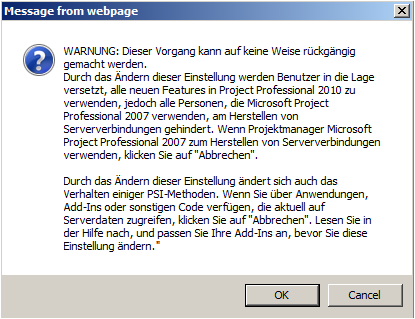
Wenn Sie die Abfrage bestätigen, wird noch einmal nachgefragt, ob Sie diesen Schritt wirklich durchführen wollen!
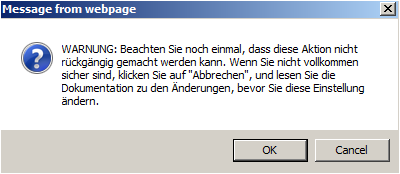
Bestätigen Sie abermals, und speichern Sie die Einstellungen mit dem Button “Speichern”.
Nachdem Sie den Modus geändert haben, müssen Sie die “Enterprise Globale” einmal öffnen und als 2010 “Enterprise Globale” speichern. Diesen Schritt müssen Sie durchführen, damit Microsoft Project 2010 alle neuen Features unterstützt. Da nach der Migration die “Enterprise Globale” auf Basis der 2007 Features bereitgestellt wird.
Gehen Sie hierzu wie folgt vor:
- Wechseln Sie in der PWA auf die Seite der “Servereinstellungen”
- In der Rubrik “Enterprise-Daten”, klicken Sie auf den Link “”Enterprise-Daten.
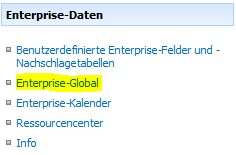
- Klicken Sie in der folgenden Ansicht auf den Button “Project Professional konfigurieren”Achtung! Hierbei können Sie die folgende Informationsnachricht erhalten:
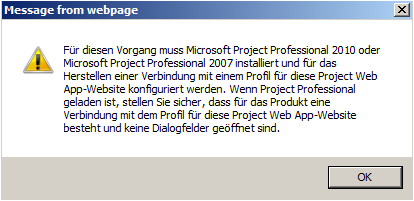
Prüfen Sie, ob innerhalb des Project-Client der Account für den Project-Server konfiguriert ist. Öffnen Sie nun den Project Client 2010. Sollten Sie auf dem selben Client schon Project 2007 installiert haben, erhalten Sie eine Nachricht, ob Sie die Informationen aus Microsoft Project 2007 übernehmen wollen. Bestätigen Sie diese Fenster mit “Ja”. Danach können Sie sich direkt an dem Server anmelden, da die Informationen aus Ihrer 2007 Applikation übernommen werden.
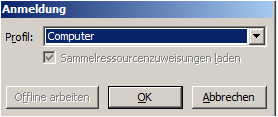
Wählen Sie Ihr Serverkonto aus und melden Sie sich an. Überprüfen Sie, ob sich der Project Client mit dem Server verbindet. Ist dem so, können Sie den Client wieder schließen.Klicken Sie danach wieder auf den Button “Project Professional konfigurieren”.
- Wenn Sie die “Enterprise Globale” im Kompatibilitätsmodus öffnen, können Sie sehr leicht erkennen, das sich die Globale in diesem Modus befindet. Nachdem Sie die Vorlage geöffnet haben, werden Ihnen diese Informationen angezeigt.

Ebenfalls können Sie erkennen, das die 2010 Features nicht zur Verfügung stehen. Die manuelle Planung ist nicht möglich:
Ebenfalls können Sie erkennen, daß die Deaktivierung von Aufgaben nicht möglich ist.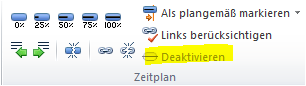
Wenn Sie den Modus deaktiviert haben und die “Enterprise Globale” öffnen, stehen Ihnen die Features zur Verfügung.
Ebenfalls ist das manuelle Planen von Aufgaben möglich.
Nehmen Sie nun eine Änderung in dem Template vor. In meinem Beispiel aktiviere ich der Zeitachse unter “Ansicht” die Zeitachse. Sie können auch einfach die Planungsart von automatisch auf manuell ändern .
.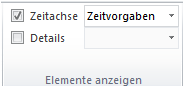
Klicken Sie nachdem Sie die Änderungen durchgeführt haben auf den Button “Speichern” im Back-Office.Danach haben Sie die Enterprise-Globale im 2010 Format angepasst und bereitgestellt.